电脑连usb手机上网 电脑USB连接手机上网教程
更新时间:2024-03-20 09:48:49作者:xiaoliu
在现代社会随着科技的不断发展,人们对于互联网的依赖越来越深,在没有WIFI或者移动数据的情况下,我们可以通过电脑连接USB手机来实现上网的需求。电脑USB连接手机上网教程就成为了很多人必备的技能之一。通过简单的步骤,我们就能轻松实现手机网络共享,让电脑也能随时随地畅游在互联网的海洋中。这种便捷的方式不仅方便了我们的工作和生活,也提高了我们对于技术的认识和运用能力。
步骤如下:
1.使用USB将电脑与手机连接,打开手机进入后。选择设置。
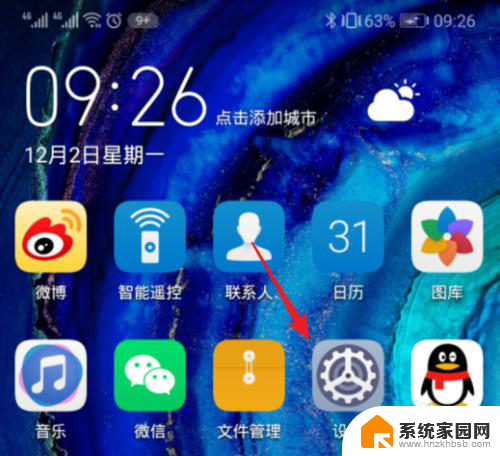
2.进入设置后,点击无线和网络选项。

3.进入后,选择移动网络共享的选项。

4.点击进入后,选择USB共享网络后方的开关。

5.点击后,电脑会安装驱动。安装完毕后,即可打开该开关。

6.打开后,电脑即可接入网络。就可以使用手机网络上网。

以上就是关于电脑连usb手机上网的全部内容,如果您遇到类似情况,可以按照以上方法解决:
电脑连usb手机上网 电脑USB连接手机上网教程相关教程
- 无线usb网卡怎么连接手机 电脑USB连接手机上网教程
- 手机可以通过电脑usb上网吗 电脑通过手机USB连接上网教程
- 电脑连接苹果手机网络 iPhone如何通过USB连接电脑上网
- 安卓手机如何和电脑连接 安卓手机USB连接电脑详细教程
- 怎么添加usb打印机到电脑上 usb打印机连接电脑教程
- 电脑怎么用流量上网 用手机流量连接电脑上网教程
- iqoo怎么用usb连接电脑上网 vivo iqoo如何通过USB调试连接电脑
- 手机连接usb没反应 手机usb连接电脑无反应怎么解决
- 电脑如何用数据线连接使用手机上网 电脑通过数据线连接手机上网教程
- 打印机usb是连接电脑的吗 USB打印机连接电脑教程
- 电视设置没有无线连接怎么办 电视连不上WiFi怎么处理
- 小米连接蓝牙耳机 小米蓝牙耳机如何与手机配对连接
- 首行缩进字符怎么设置 Word如何设置首行缩进
- 电脑上的文件怎么传到ipad上 通过何种途径将电脑文件传入iPad
- 手机外屏有裂缝可以修复吗 手机屏幕破裂15分钟修复方法
- 电脑右下角没有wifi显示,如何连接 电脑任务栏无线网络连接图标不见了怎么处理
电脑教程推荐
- 1 电脑上的文件怎么传到ipad上 通过何种途径将电脑文件传入iPad
- 2 钉钉在电脑上怎么设置自动登录 钉钉电脑版开机自动登录设置方法
- 3 怎样设置手机锁屏时间 手机自动锁屏时间设置方法
- 4 windows defender删除文件恢复 被Windows Defender删除的文件怎么找回
- 5 微信怎么语音没有声音 微信语音播放无声音怎么恢复
- 6 dwm.exe系统错误 dwm.exe进程是什么作用
- 7 键盘上字母打不出来 键盘按键失灵怎么解决
- 8 微信怎么把字变大 电脑微信如何设置字体大小
- 9 华为怎么取消锁屏杂志 华为手机杂志锁屏如何关闭
- 10 电脑怎么设置日历显示节假日 电脑设置农历显示方法